管理者権限
管理者権限
-
管理者権限とは、管理画面へのアクセス権限です。
マスター管理者のみ、管理者権限を編集・追加することができます。
マスター管理者とは、全権限を持った管理者のことを示します。
1サイトにつき1アカウントのみとなっており、マスター管理者にのみ可能な動作として下記が挙げられます。〇 管理者権限ページへのアクセス、内容確認・編集
管理画面 > 管理権限 > 管理者権限ページにアクセス、編集が可能です。
〇 代理ログイン
管理画面 > 会員管理 > 会員一覧 > 任意の会員【操作】プルダウン:ログインより、該当会員として一般画面に代理ログインし操作を行うことができます。マスター管理者以外の管理者でログインした場合、各メニューは管理画面へ表示されません。
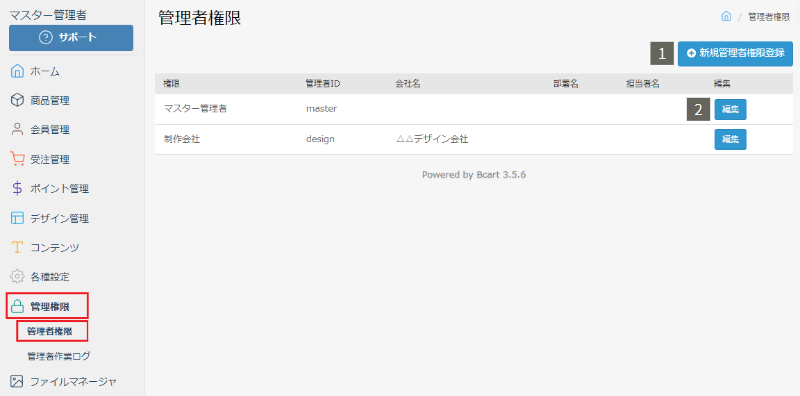
-
1新規管理者権限登録 権限を持つ管理者を新たに登録します。 2編集 管理者権限を編集します。 管理者権限は、デフォルトで3アカウントまで登録できます。
4アカウント以上利用したい場合、有料オプションとはなりますが『管理者権限追加オプション』により増枠可能です。 -
管理画面へアクセスできるアカウントを登録・編集しましょう。
管理者によって細かくアクセス権限を分ける事ができます。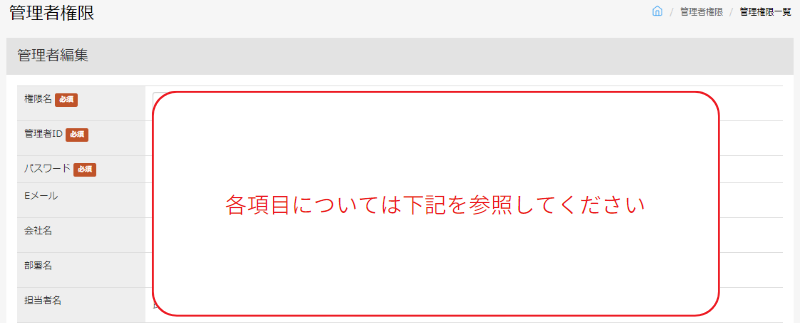
-
必須項目は権限名・管理者ID・パスワードとなります。
Eメール・会社名・担当部署・担当者名は、管理者の情報を把握するためのメモ項目です。
必要に応じてご入力ください。権限名 必須 権限名を入力します。管理画面の左サイド上部に表示されます。 管理者ID 必須 管理画面ログイン時に利用するIDです。半角英数文字で入力します。 パスワード 必須 管理画面ログイン時に利用するパスワードです。半角英数文字で入力します。 Eメール メールアドレスを入力します。 会社名 会社名を入力します。 担当部署 担当部署を入力します。 担当者名 担当者名を入力します。 -
チェックを入れることで、権限を付与できます。
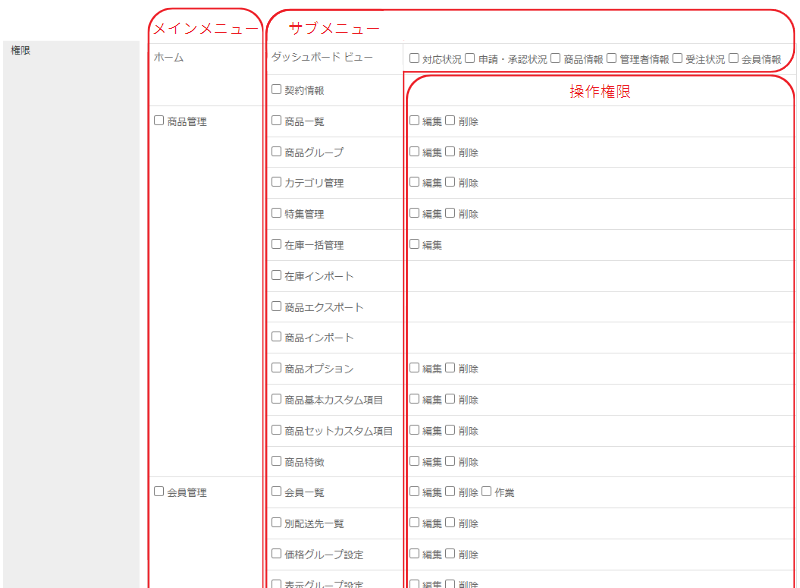
メインメニュー・サブメニュー
チェックを入れたメニューのみ、管理画面に表示されます。
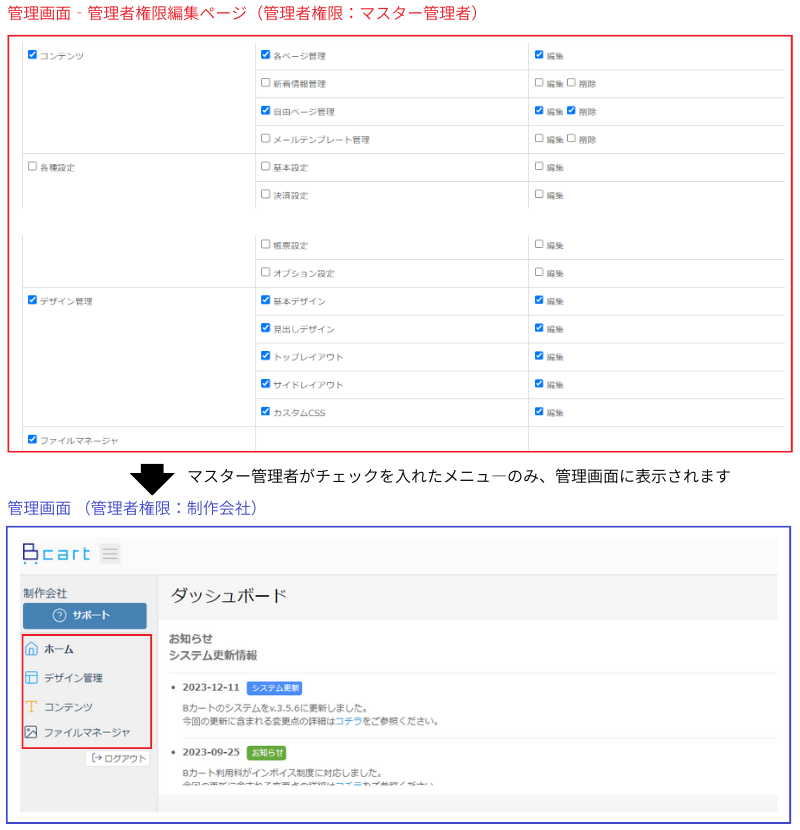
操作権限
「編集」・「削除」・「作業」のチェックボックスにより、一部ページ内での操作権限を付与・制限することが可能です。
上記すべてのチェックを外した場合、閲覧権限のみ付与します。操作権限に関するチェックボックスがないメニュー(例:商品エクスポート等)は、サブメニューにチェックを入れるだけで、対象メニュー内の全操作権限が付与される仕様です。
作業操作権限「作業」では、権限「編集」内の一部権限が付与され、以下の操作のみ行えます。
〇 会員管理 > 会員一覧 「作業」にチェックを入れた場合
『チェックを入れて一括処理』項目(CSVエクスポート・メール送信・外部決済サービスの利用申請など)の更新・メモの更新
〇 受注管理 > 受注一覧・出荷一覧・見積一覧 それぞれの「作業」にチェックを入れた場合
『チェックを入れて一括処理』項目(CSVエクスポート・帳票の作成・メール送信・対応状況の一括更新など)の更新・メモの更新・各詳細ページ「管理者用」項目の更新
管理者権限情報
